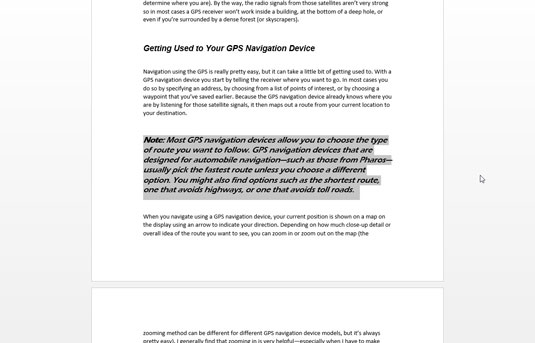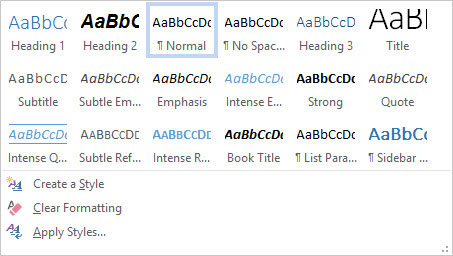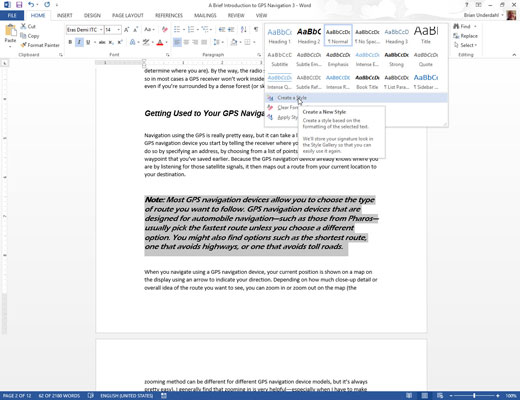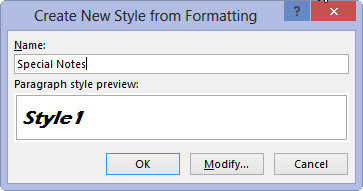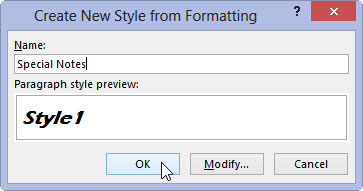Sisestage ja vormindage tekstilõik.
Valige lõigu vorming ja ka mis tahes tekstivormindus, näiteks suurus ja font.
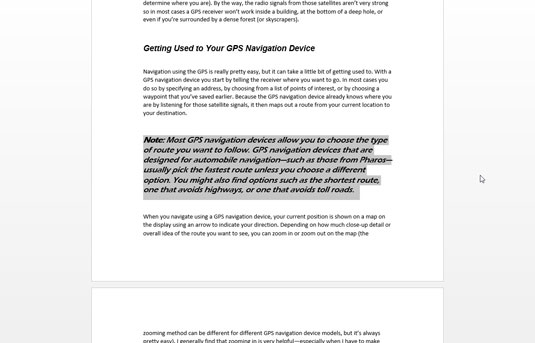
Märkige oma lõik plokina.
Tehke seda enne stiilide alale sisenemist.
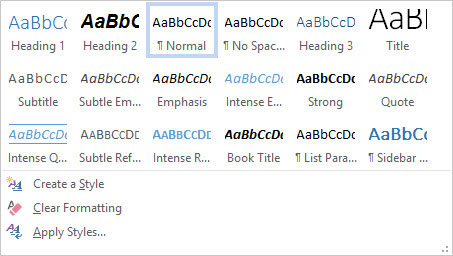
Täieliku kiirstiilide galerii kuvamiseks klõpsake vahekaardi Avaleht alal Styles menüünuppu.
Täielik galerii ilmub.
Täieliku kiirstiilide galerii kuvamiseks klõpsake vahekaardi Avaleht alal Styles menüünuppu.
Täielik galerii ilmub.
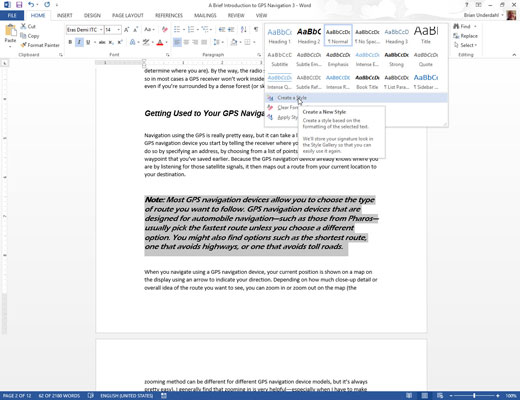
Valige käsk Loo stiil.
Ilmub dialoogiboks Uue stiili loomine vormindamisest.
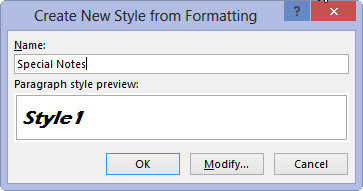
Tippige väljale Nimi oma stiili lühike ja kirjeldav nimi.
Kõige paremini sobivad lühikesed kirjeldavad nimed – näiteks ettepaneku põhiteksti jaoks mõeldud ettepaneku sisu, skripti dialoogiosa märgidialoog või kirja viimase osa allkirjarida.
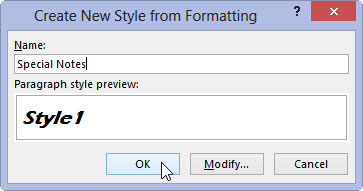
Stiili loomiseks klõpsake nuppu OK.
Stiil lisatakse teie dokumendi Wordi stiilide repertuaari.
Stiil luuakse ja seda on rakendatud ka teie sisestatud lõigule (1. sammus). Nüüd saate seda stiili kasutada, rakendades seda dokumendi teistele lõikudele.
Teie loodud stiilid on saadaval ainult selle dokumendi jaoks, milles need on loodud. Need salvestatakse koos dokumendiga koos teie tekstiga.
Kui loote erinevaid stiile, mis teile meeldivad ja soovite neid kasutada mitme dokumendi jaoks, looge mall.
Võimalik, et peate mõnda seadet oma stiilis kohandama.